Kosten |
Суббота, 11 Ноября 2023, 01:09 | Сообщение 1 |

|
Если кто не знает, то визуализация эффекта на прозрачность, что каждый раз при перемещении окна или изменении z-порядка требуется дополнительная вычислительная мощность ЦП или ГП. При этом современные процессоры и графические процессоры, что были создано за последние десять лет, то легко способны выполнять эти действия буквально за миллисекунды. Если у вас нет нового дивайса, то большинство ПК, ноутбуков и планшетов не будут работать так быстро, что может заметить большинство людей.
Современный процессор/графический процессор способен отображать десятки полноэкранных 3D-графических кадров в секунду. Рендеринг небольших фрагментов 2D-экранов с относительно простым эффектом прозрачности каждые 5 или 10 секунд не является проблемой. Но если сделать более прозрачным, или наоборот, то здесь вы самостоятельно можете на своей системе выставить, а главное не каких приложений здесь не нужно, все очень просто.
Ведь компьютеру потребуется мощность графической обработки графического процессора, чтобы это произошло, когда включена прозрачность Windows 10.
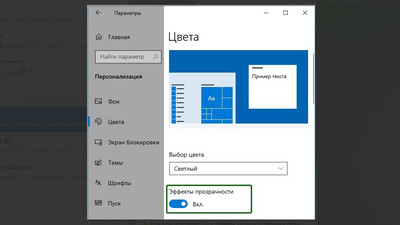
Описание:
[info]1. Зайдите в Параметры (можно нажать клавиши Win+I).
2. Перейдите в раздел «Персонализация» — «Цвета».
3. Включите или отключите пункт «Эффекты прозрачности»
В результате меню Пуск, панель задач и отдельные окна станут слегка прозрачными. [/info]
|
| [ RU ] |
|
|